Integrare le connessioni degli account LinkedIn con Microsoft Entra ID
È possibile consentire agli utenti dell'organizzazione di accedere alle connessioni LinkedIn all'interno di alcune app Microsoft. Nessun dato viene condiviso finché gli utenti non connettono i propri account. È possibile integrare l'organizzazione con Microsoft Entra ID, parte di Microsoft Entra.
Importante
L'impostazione delle connessioni all'account LinkedIn è attualmente in corso di distribuzione nelle organizzazioni Microsoft Entra. Quando viene distribuita nell'organizzazione, è abilitata per impostazione predefinita.
Eccezioni:
- L'impostazione non è disponibile per i clienti che usano Microsoft Cloud for US Government, Microsoft Cloud Germania o Azure e Microsoft 365 gestito da 21Vianet in Cina.
- L'impostazione è disattivata per impostazione predefinita per le organizzazioni di Microsoft Entra di cui è stato effettuato il provisioning in Germania. L'impostazione non è disponibile per i clienti che usano Microsoft Cloud per la Germania.
- L'impostazione è disattivata per impostazione predefinita per le organizzazioni di cui è stato effettuato il provisioning in Francia.
Quando le connessioni all'account LinkedIn sono abilitate per l'organizzazione, le connessioni all'account funzionano dopo il consenso degli utenti alle app che accedono ai dati aziendali per loro conto. Per informazioni sull'impostazione di consenso dell'utente, vedere Come rimuovere l'accesso di un utente a un'applicazione.
Abilitare le connessioni all'account LinkedIn nel portale di Azure
È possibile abilitare le connessioni all'account LinkedIn solo per gli utenti a cui si vuole accedere, dall'intera organizzazione agli utenti selezionati solo nell'organizzazione.
Importante
Microsoft consiglia di usare i ruoli con minori autorizzazioni. Questa procedura consente di migliorare la sicurezza per l'organizzazione. L'amministratore globale è un ruolo con privilegi elevati che deve essere limitato agli scenari di emergenza o quando non è possibile usare un ruolo esistente.
Accedi all'Interfaccia di amministrazione di Microsoft Entra come Amministratore globale.
Selezionare Microsoft Entra ID.
Selezionare Utenti>Tutti gli utenti.
Selezionare Impostazioni utente.
In Connessioni all'account LinkedIn, per consentire agli utenti di connettere i propri account per accedere alle loro connessioni LinkedIn all'interno di alcune app Microsoft. Nessun dato viene condiviso finché gli utenti non connettono i propri account.
- Selezionare Sì per abilitare il servizio per tutti gli utenti dell'organizzazione.
- Selezionare Gruppo selezionato per abilitare il servizio solo per un gruppo di utenti selezionati nell'organizzazione.
- Selezionare No per ritirare il consenso da tutti gli utenti dell'organizzazione.
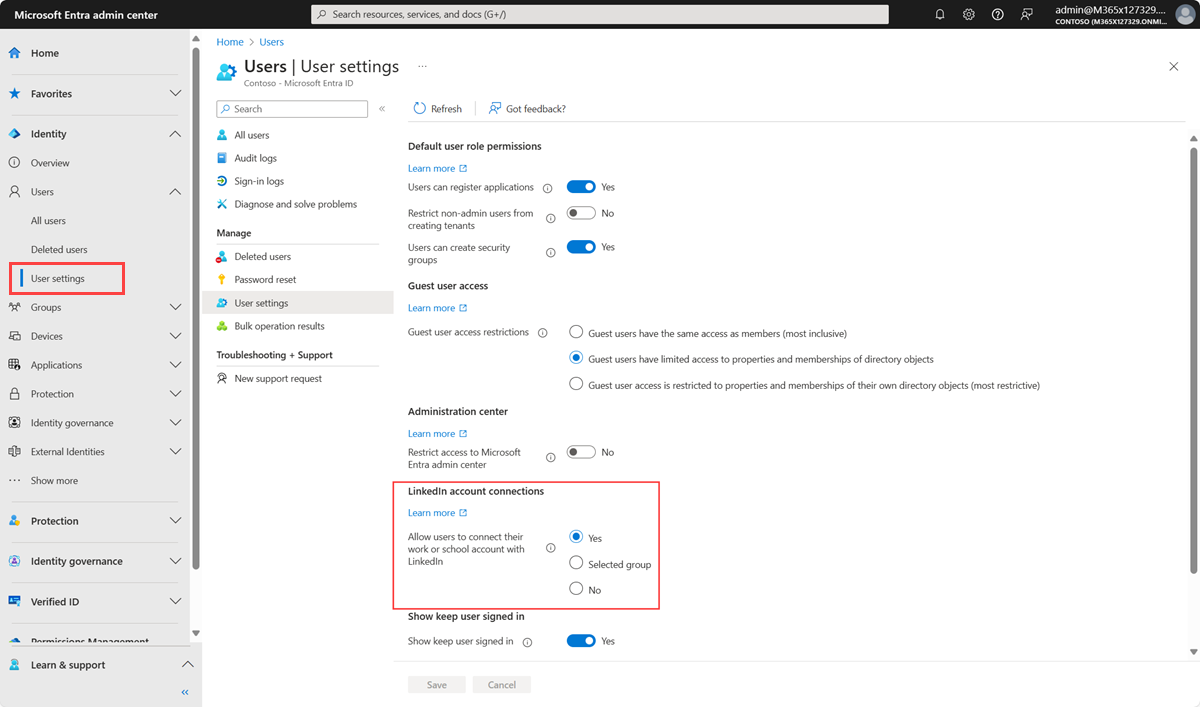
Al termine, selezionare Salva per salvare le impostazioni.
Importante
Anche se l'integrazione di LinkedIn non è completamente abilitata fino a quando gli utenti non connettono i propri account, l'accesso alle informazioni del profilo LinkedIn pubblico è disponibile senza richiedere il consenso individuale. L'integrazione completa (consenso bidirezionale e campi aggiuntivi) non è abilitata senza il consenso di ogni utente. Gli utenti possono visualizzare il profilo LinkedIn disponibile di chiunque corrisponda al nome cercato, indipendentemente dal fatto che tale corrispondenza si trova nello stesso gruppo abilitato o meno.
Assegnare utenti selezionati a un gruppo
È stata sostituita l'opzione 'Selected' che specifica un elenco di utenti con l'opzione per selezionare un gruppo di utenti in modo che sia possibile abilitare la possibilità di connettere gli account LinkedIn e Microsoft per un singolo gruppo invece di molti utenti singoli. Se non si dispone di connessioni all'account LinkedIn abilitate per singoli utenti selezionati, non è necessario eseguire alcuna operazione. Se in precedenza sono state abilitate le connessioni all'account LinkedIn per singoli utenti selezionati, è necessario:
- Ottiene l'elenco corrente di singoli utenti.
- Spostare i singoli utenti attualmente abilitati in un gruppo.
- Usare il gruppo del passaggio precedente come gruppo selezionato nelle impostazioni delle connessioni dell'account LinkedIn nel portale di Azure.
Nota
Anche se non si spostano i singoli utenti attualmente selezionati in un gruppo, è comunque possibile visualizzare le informazioni di LinkedIn nelle app Microsoft.
Spostare gli utenti attualmente selezionati in un gruppo
Creare un file CSV degli utenti selezionati per le connessioni all'account LinkedIn.
Accedere a Microsoft 365 con l'account amministratore.
Avviare PowerShell.
Installare il modulo Di PowerShell di Microsoft Graph eseguendo
Install-Module Microsoft.Graph -Scope CurrentUser.Eseguire lo script seguente:
$groupId = "GUID of the target group" $users = Get-Content Path to the CSV file $i = 1 foreach($user in $users) { New-MgGroupMember -GroupId "$groupId" -DirectoryObjectId "$user" ; Write-Host $i Added $user ; $i++ ; Start-Sleep -Milliseconds 10 }
Per usare il gruppo del passaggio 2 come gruppo selezionato nell'impostazione Connessioni all'account LinkedIn nella portale di Azure, vedere Abilitare le connessioni dell'account LinkedIn nel portale di Azure.
Usare Criteri di gruppo per abilitare le connessioni all'account LinkedIn
Scaricare i file dei modelli amministrativi di Office 2016 (ADMX/ADML).
Estrarre i file ADMX e copiarli nel repository centrale.
Apri Gestione Criteri di Gruppo.
Creare un oggetto Criteri di gruppo con le impostazioni seguenti: Configurazione utente>Modelli amministrativi>Microsoft Office 2016>Varie>Show LinkedIn features in Office applications (Mostra funzionalità di LinkedIn nelle applicazioni di Office).
Selezionare Abilitato o Disabilitato.
Stato Effetto Abilitato L'impostazione Visualizza funzionalità di LinkedIn nelle applicazioni di Office è abilitata nelle Opzioni di Office 2016. Gli utenti dell'organizzazione possono usare le funzionalità di LinkedIn nelle applicazioni di Office 2016. Disabilitato L'impostazione Visualizza funzionalità di LinkedIn nelle applicazioni di Office è disabilitata nelle Opzioni di Office 2016 e gli utenti finali non possono modificare questa impostazione. Gli utenti dell'organizzazione non possono usare le funzionalità di LinkedIn nelle applicazioni di Office 2016.
Questi Criteri di Gruppo si applicano solo alle app di Office 2016 per un computer locale. Se gli utenti disabilitano LinkedIn nelle app di Office 2016, possono comunque visualizzare le funzionalità di LinkedIn in Microsoft 365.
Passaggi successivi
- Consenso utente e condivisione dei dati per LinkedIn
- Informazioni e funzionalità di LinkedIn nelle app Microsoft
- Centro assistenza LinkedIn
- Visualizzare l'impostazione corrente dell'integrazione di LinkedIn nel portale di Azure